אתה מגיע לפרטים העסיסיים ביותר של ספר אלקטרוני כאשר הסיפור משחור. אתה מסתכל על יצירות אמנות עוצרות נשימה ושמיכה רטובה של חושך הורגת את מצב הרוח. אתה מנסה למצוא פוקימון חמקמק לפני שיסתיים חלון השרצים שלו והמסך שלך פג בזמן שמתאר. בטח, האימה הזו היא רגעית, ולחיצה פשוטה על כפתור ההפעלה מסיימת את ההאפלה שלך, אבל ההשפעות שלה יכולות להיות הרסניות, ואנחנו לא זקוקים לפסק זמן המסך שלנו כל הזמן; לסדר את זה לאפליקציות ספציפיות יכול לתת לנו להילחם נגד החושך.
זו גם דרך נהדרת להציג את עצמך בפני טאסקר.
מה זה טסקר? קרא את זה קודם!
זהו פרופיל Tasker פשוט עם שתי משימות חד פעמיות וללא צורך בתוספים. ננצל את יכולתה של אפליקציית האוטומציה לשנות את הגדרות המערכת הבסיסיות כדי לשנות את הגדרת זמן הקצאת המסך של טלפון האנדרואיד כאשר אנו נמצאים באפליקציה מסוימת וכשאנחנו יוצאים ממנה.
Verizon מציעה את פיקסל 4a במחיר של 10 דולר לחודש בלבד בקווים חדשים ללא הגבלה
אם אתה רוצה פשוט לקצור את הפירות מבלי לעבור חמש דקות שלמות של הגדרת זה בעצמך, הנה הפרופיל המוגמר לשינוי אורך הזמן הקצוב לתצוגה בזמן הפוקימון עבור להורדה לפני שתפתח את Tasker.
- לחץ לחיצה ארוכה פרופילים לפתיחת תפריט.
- בֶּרֶז יְבוּא.
-
נווט אל ובחר את פרופיל פסק הזמן הקצוב שהורדת.
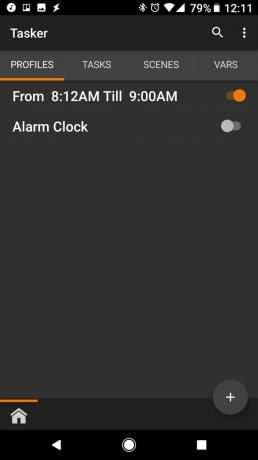

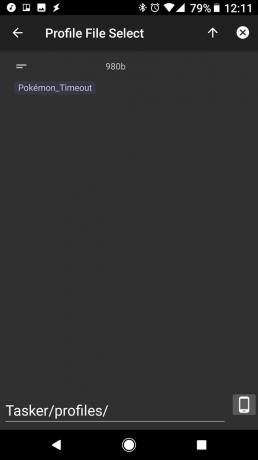
אם אתם מחפשים להתלכלך בטאסקר, ברוכים הבאים למועדון! נכין כמה מעילים באחד מהימים האלה, אבל בינתיים בואו נרד לעשות את הפרופיל הראשון שלך, נכון?
- לִפְתוֹחַ טאסקר.
- בתוך ה כרטיסיית פרופילים, הקש על + בפינה השמאלית התחתונה כדי ליצור פרופיל חדש.
-
בֶּרֶז יישום.
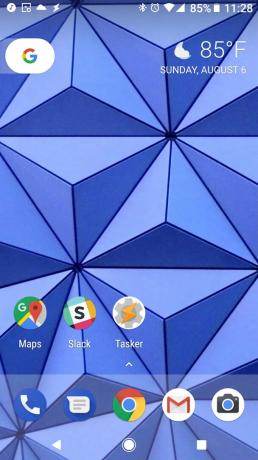


- הקש על אפליקציה אתה רוצה להגביר את הזמן הקצוב למסך.
- הקש על חץ אחורה בפינה השמאלית העליונה של המסך.
-
יהיה עליך להפעיל את פונקציית הנגישות של Tasker כדי שתוכל לראות איזו אפליקציה פתוחה. הקש על אישור כדי להעביר אותו למסך ההגדרות הדרוש.



- בֶּרֶז טאסקר.
- הקש על לְמַתֵג להפעיל את זה.
-
בֶּרֶז בסדר כדי לאפשר לטאסקר לראות איזו אפליקציה פתוחה.

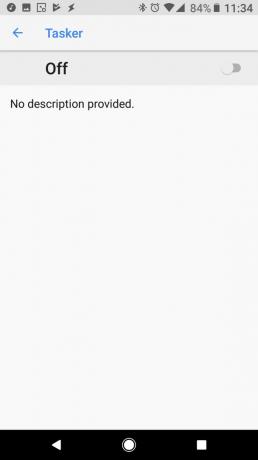

- הקש על כפתור חזרה פעמיים.
- בֶּרֶז משימה חדשה.
-
שֵׁם המשימה שלך. אתה יכול לתת לזה שם מה שאתה אוהב. הקש על מקש Enter במקלדת כשתסיים עם שמך.
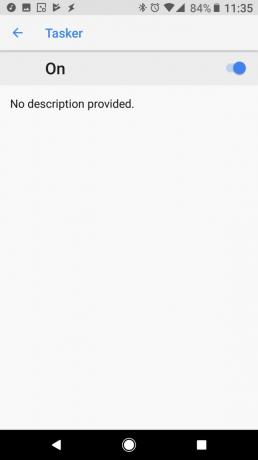
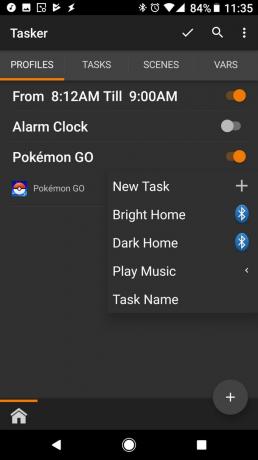
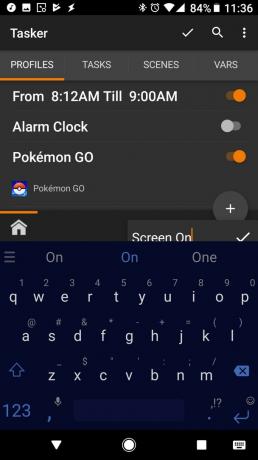
- הקש על + בפינה השמאלית התחתונה כדי להוסיף פעולה למשימה שלך.
- הקש על תיבת הטקסט ברשימת הפעולות והקלד פסק זמן לתצוגה.
-
הקש על פסק זמן לתצוגה פעולה.


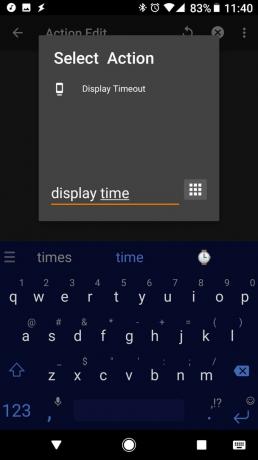
- גרור את סרגל ה- Mins אל 10 עבור ערך פסק זמן של 10 דקות. אתה יכול להגדיר את הערך נמוך יותר או גבוה יותר אם תרצה בכך, אך מכשירים מסוימים לא יזהו ערך בערך 10 דקות.
- הקש על חץ אחורה בפינה השמאלית העליונה של המסך כדי להוסיף את הפעולה שלך.
-
הקש על חץ אחורה בפינה השמאלית העליונה של המסך כדי לסיים את המשימה שלך.


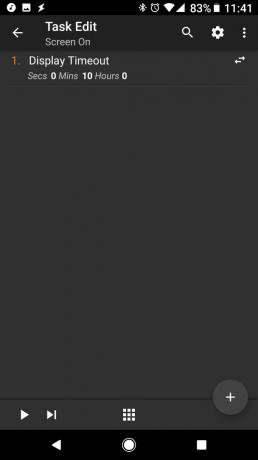
- לחץ לחיצה ארוכה על חץ ירוק להעלות תפריט.
- בֶּרֶז הוסף משימת יציאה.
-
חזור על שלבים 11-16 עם משימת היציאה שלך.
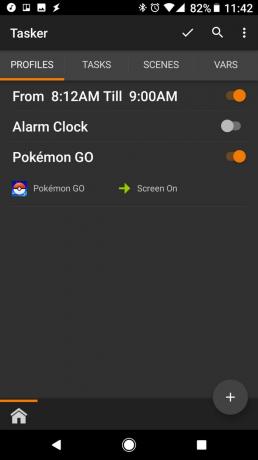

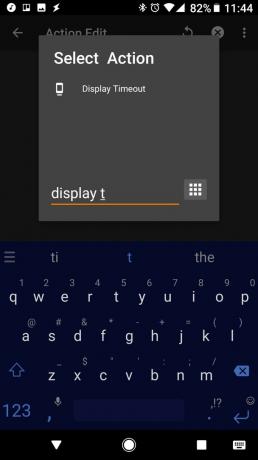
- גרור את פסי Secs and Mins כדי להגדיר את אורך הזמן הקצוב הרגיל של המסך כאשר אינך נמצא באפליקציה הרצויה.
-
הקש על חץ אחורה בפינה השמאלית העליונה של המסך כדי להוסיף את הפעולה שלך.


- הקש על חץ אחורה בפינה השמאלית העליונה של המסך כדי לסיים את המשימה שלך.
-
הקש על סימן ביקורת בסרגל העליון כדי לבצע את השינויים שלך.
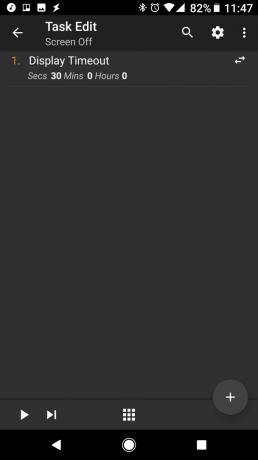
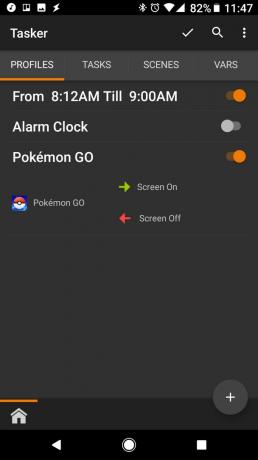
כעת תוכל ליצור פרופילים כדי לעשות את אותו הדבר עם יישומים אחרים בקלות כעת כששתי המשימות כבר נעשות. אמנם הכנתי לראשונה את הפרופיל הזה עבור פוקימון גו, אבל זה די שימושי בזמן הקריאה ותוך כדי נהנה יצירות אמנות אדומות.
לאילו אפליקציות תוכל להשתמש בזה? דוא"ל העבודה שלך? אפליקציית המחשבון שלך? המשחק האהוב עליך? ספרו לנו בתגובות! ואם יש לך פרויקטים אחרים של Tasker שתרצה שנתמודד איתם, ספר לנו גם את אלה!

אלה האוזניות האלחוטיות הטובות ביותר שאתה יכול לקנות בכל מחיר!
האוזניות האלחוטיות הטובות ביותר נוחות, נשמעות נהדר, לא עולות יותר מדי ונכנסות בקלות לכיס.

כל מה שאתה צריך לדעת על PS5: תאריך יציאה, מחיר ועוד.
סוני אישרה רשמית שהיא עובדת על פלייסטיישן 5. הנה כל מה שאנחנו יודעים עליו עד כה.

נוקיה משיקה שני מכשירי אנדרואיד One בתקציב חדש, הנמוך מ- $ 200.
נוקיה 2.4 ונוקיה 3.4 הן התוספות האחרונות למערך הסמארטפונים התקציביים של HMD Global. מכיוון ששניהם מכשירי Android One, מובטח שהם יקבלו שני עדכוני מערכת הפעלה מרכזיים ועדכוני אבטחה קבועים עד שלוש שנים.

אבטח את הבית באמצעות פעמוני הדלת והמנעולים של SmartThings.
אחד הדברים הטובים ביותר ב- SmartThings הוא שתוכל להשתמש במגוון מכשירי צד שלישי אחרים במערכת שלך, כולל פעמוני דלתות ומנעולים. מכיוון שכולם בעצם חולקים את אותה תמיכה ב- SmartThings, התמקדנו באילו מכשירים יש את המפרט והטריקים הטובים ביותר כדי להצדיק הוספתם לארסנל ה- SmartThings שלך.
